

بقلم Nathan E. Malpass, ، آخر تحديث: October 27, 2023
أصبح البقاء على اتصال أسهل من أي وقت مضى، وذلك بفضل التكامل السلس لأجهزة Apple. إذا كنت من مستخدمي iPhone وiPad، فأنت تعلم مدى الراحة التي يوفرها وجود كلا الجهازين في متناول يدك.
ولكن هل سبق لك أن تساءلت كيفية نقل الرسائل من الأيفون إلى الأيباد؟ هل هو مختلف عن transferring data between two iPhones؟ سواء كان الأمر يتعلق بالوصول إلى معلومات مهمة أو ببساطة الحفاظ على مزامنة محادثاتك، سترشدك هذه المقالة خلال العملية.
في هذا الدليل الشامل، سنستكشف طرقًا مختلفة لنقل الرسائل من جهاز iPhone إلى جهاز iPad. سواء كنت تفضل استخدام ميزات Apple المضمنة أو حلول الجهات الخارجية، فنحن نوفر لك كل ما تحتاجه. قل وداعًا لمتاعب التبديل بين الأجهزة لقراءة الرسائل والرد عليها - دعنا نجعل جهازي iPhone وiPad يتحدثان مع بعضهما البعض بسلاسة.
الجزء رقم 1: كيفية نقل الرسائل من الأيفون إلى الأيبادالجزء رقم 2: أفضل أداة حول كيفية نقل الرسائل من iPhone إلى iPad: FoneDog Phone Transferفي الختام
إذا كنت من عشاق أبل، فأنت محظوظ! لقد جعلت Apple من السهل جدًا مزامنة iMessages عبر جميع أجهزتك، بما في ذلك iPhone وiPad. باتباع هذه الخطوات البسيطة، يمكنك التأكد من نقل رسائلك بسلاسة بين أجهزتك.
فتح إعدادات التطبيق على كل من جهاز iPhone وجهاز iPad. قم بالتمرير لأسفل وانقر فوق "iCloud".
تأكد من تسجيل الدخول بنفس الشيء أبل الهوية على كلا الجهازين. إذا لم يكن الأمر كذلك، فقم بتسجيل الدخول أو إنشاء معرف Apple. بمجرد تسجيل الدخول، تأكد من أن "الرسائل" تم تمكين الخيار في إعدادات iCloud على كل من iPhone وiPad.
على كلا الجهازين، انتقل إلى "الإعدادات". قم بالتمرير لأسفل ثم اضغط على "الرسائل". تبديل على "آي مسج" خيار إذا لم يتم تمكينه بالفعل.

بعد تمكين iMessage على كلا الجهازين، انقر فوق "إرسال استقبال" ضمن إعدادات "الرسائل". تأكد من تحديد رقم هاتفك وعناوين بريدك الإلكتروني على كلا الجهازين ضمن "يمكن التواصل معك عبر iMessage على". على جهاز iPad، اضغط على "بدء محادثات جديدة من" وحدد رقم هاتفك أو عنوان بريدك الإلكتروني.
الآن، انتظر بضع لحظات. ستقوم أجهزتك بمزامنة رسائلك من خلال iCloud. يجب أن تبدأ في رؤية رسائل iPhone الخاصة بك تظهر على جهاز iPad في تطبيق الرسائل.
للتأكد من أن المزامنة تعمل بشكل صحيح، قم بإرسال رسالة اختبار من جهاز iPhone الخاص بك. تحقق مما إذا كان يظهر على جهاز iPad الخاص بك أيضًا. إذا كان الأمر كذلك، تهانينا! تتم الآن مزامنة رسائلك.
باتباع هذه الخطوات، تكون قد قمت بنجاح بإعداد مزامنة iMessage بين جهاز iPhone وiPad. وهذا يعني أن أي رسائل يتم إرسالها أو تلقيها على جهاز iPhone الخاص بك سيتم عكسها تلقائيًا على جهاز iPad، مما يسمح لك بالانتقال بسلاسة بين الأجهزة دون فقدان أي شيء. في القسم التالي، سنستكشف طريقة بديلة باستخدام AirDrop لأولئك الذين يفضلون أسلوبًا مباشرًا أكثر لنقل الرسائل.
إذا كنت تريد مزامنة الرسائل النصية، بما في ذلك الرسائل القصيرة و MMSبين جهازي iPhone وiPad، تقدم Apple ميزة تتيح هذا الاتصال السلس. اتبع هذه الخطوات حول كيفية نقل الرسائل من iPhone إلى iPad باستخدام تطبيق الإعدادات.
على كل من جهاز iPhone وiPad، تأكد من تسجيل الدخول باستخدام نفس معرف Apple. يمكنك التحقق من ذلك عن طريق الذهاب إلى "الإعدادات" > [اسمك] على كلا الجهازين.
على iPhone الخاص بك ، انتقل إلى "الإعدادات" والاستفادة "الرسائل". قم بالتمرير لأسفل وانقر فوق ""إعادة توجيه الرسائل النصية"". سترى قائمة بالأجهزة المتوافقة التي تم تسجيل الدخول إليها باستخدام معرف Apple نفسه. قم بالتبديل على المفتاح الموجود بجوار جهاز iPad لتمكين إعادة توجيه الرسائل النصية.
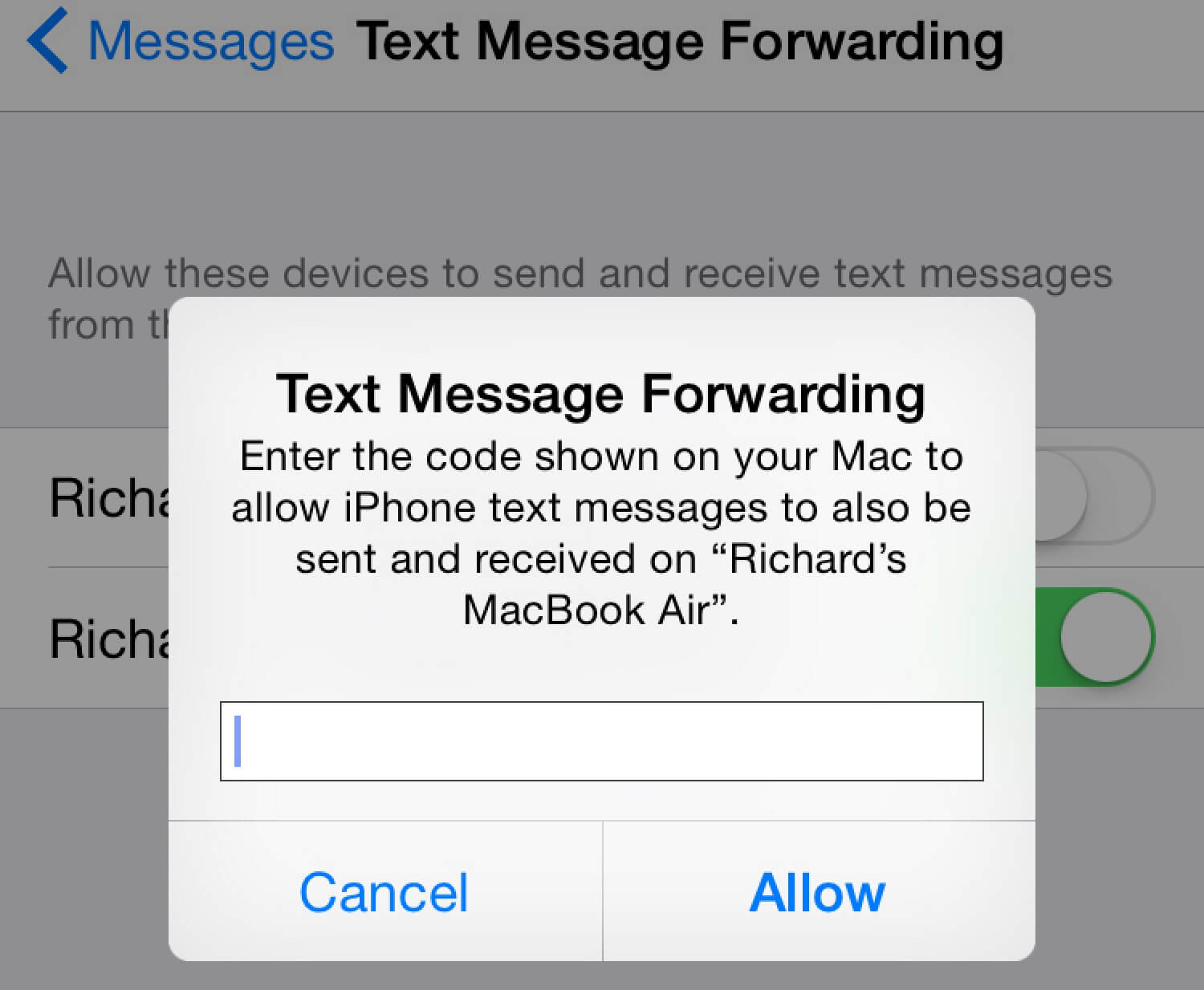
سيظهر رمز التحقق المكون من ستة أرقام على جهاز iPad. على جهاز iPhone الخاص بك، ستظهر رسالة منبثقة تسألك عما إذا كنت تريد السماح لجهاز iPad بتلقي الرسائل النصية. قم بتأكيد ذلك عن طريق إدخال رمز التحقق من جهاز iPad في المساحة المتوفرة على جهاز iPhone الخاص بك.
بعد إدخال الرمز، سيؤكد جهاز iPhone الخاص بك الاتصال بجهاز iPad. من المفترض أن تكون الآن قادرًا على إرسال واستقبال الرسائل النصية على جهاز iPad باستخدام رقم هاتف iPhone الخاص بك.
للتحقق من أن مزامنة الرسائل النصية تعمل بشكل صحيح، أرسل رسالة نصية اختبارية من جهاز iPhone الخاص بك. تحقق من جهاز iPad الخاص بك لمعرفة ما إذا كانت الرسالة تظهر في تطبيق الرسائل. إذا حدث ذلك، فقد قمت بمزامنة رسائلك النصية بنجاح.
تهانينا! لقد قمت الآن بإعداد مزامنة الرسائل النصية بين جهاز iPhone وiPad. وهذا يعني أنه لن تتم مزامنة iMessages فحسب، بل سيتم أيضًا عكس رسائل SMS وMMS التقليدية على كلا الجهازين. سواء كنت تفضل iMessage أو الرسائل النصية التقليدية، فسيتم الوصول إلى محادثاتك بسهولة على جهاز iPhone وiPad.
على الرغم من أن Apple توفر طرقًا ملائمة لمزامنة iMessages والرسائل النصية بين جهاز iPhone وiPad، إلا أن هناك حالات قد تحتاج فيها إلى مزيد من التحكم في عمليات نقل الرسائل الخاصة بك. يدخل نقل الهاتف FoneDog، أداة خارجية قوية توفر لك التحكم الكامل والمرونة في نقل الرسائل بين أجهزة Apple الخاصة بك. ولهذا السبب يبرز FoneDog Phone Transfer، وهو برنامج يدعم iPhone 15، كأفضل أداة لهذه المهمة.
نقل الهاتف
انقل الملفات بين أجهزة iOS و Android و Windows.
قم بنقل الرسائل النصية وجهات الاتصال والصور والفيديو والموسيقى ونسخها احتياطيًا على الكمبيوتر بسهولة.
متوافق تمامًا مع أحدث إصدارات iOS و Android.
تحميل مجانا

لماذا تختار نقل الهاتف FoneDog؟
اتبع هذه الخطوات على كيفية نقل الرسائل من الأيفون إلى الأيباد باستخدام نقل الهاتف FoneDog:
قم بزيارة موقع FoneDog الرسمي وقم بتنزيل البرنامج. قم بتثبيته على جهاز الكمبيوتر الخاص بك وقم بتشغيل البرنامج.
قم بتوصيل كل من جهاز iPhone وiPad بجهاز الكمبيوتر الخاص بك باستخدام كابلات USB. سوف يتعرف البرنامج على أجهزتك ويعرضها على الواجهة الرئيسية.

في الواجهة الرئيسية، سترى أنواعًا مختلفة من الملفات التي يمكنك نقلها. حدد "الرسائل" الخيار.
انقر على "بدء النقل" زر لبدء عملية النقل. انتظر حتى يكمل البرنامج عملية النقل. سيتم عرض التقدم على الشاشة.
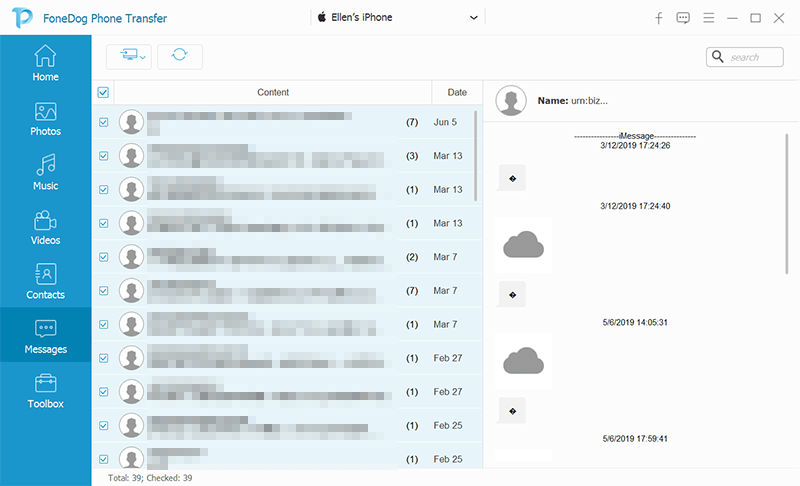
بمجرد اكتمال النقل، يمكنك التحقق من جهاز iPad الخاص بك للتأكد من أن جميع الرسائل قد تم نقلها بنجاح.
يعمل FoneDog Phone Transfer على تبسيط عملية نقل الرسائل من جهاز iPhone إلى جهاز iPad، مما يوفر لك مستوى من التحكم والمرونة التي قد لا توفرها الطرق الأصلية. سواء كنت تريد نقل رسائل معينة أو تحتاج إلى التبديل بين أنواع مختلفة من الأجهزة، فإن FoneDog Phone Transfer هو حل موثوق لإدارة رسائلك بفعالية.
الناس اقرأ أيضاكيف تنقل الرسائل من iPhone إلى iPhone بدون iCloud؟كيفية نقل الرسائل من Android إلى Android
في هذا الدليل الشامل، اكتشفنا طرقًا مختلفة كيفية نقل الرسائل من الأيفون إلى الأيباد بسلاسة. سواء كنت تفضل الراحة التي توفرها ميزات Apple المدمجة أو مرونة أدوات الطرف الثالث، فلديك الآن المعرفة اللازمة لاختيار الطريقة التي تناسب احتياجاتك بشكل أفضل.
بغض النظر عن الطريقة التي تختارها، يمكنك الآن الاستمتاع بسهولة الوصول إلى رسائلك على كل من جهاز iPhone وiPad. سواء كنت تدير مناقشات مهمة متعلقة بالعمل، أو تتابع الأصدقاء والعائلة، أو ببساطة تظل منظمًا، تضمن هذه الطرق مزامنة محادثاتك بسلاسة عبر أجهزة Apple الخاصة بك.
تذكر أن الطريقة التي تختارها تعتمد على تفضيلاتك واحتياجاتك المحددة. توفر ميزات Apple الأصلية حلاً مباشرًا، بينما توفر أدوات الطرف الثالث مثل FoneDog Phone Transfer تحكمًا وتنوعًا محسنين.
اترك تعليقا
تعليق
< النسخ الاحتياطي للبيانات واستعادةiOS
.النسخ الاحتياطي للبيانات إلى جهاز الكمبيوتر الخاص بك بشكل انتقائي استعادة بيانات دائرة الرقابة الداخلية من النسخ الاحتياطي
تحميل مجانا تحميل مجانامقالات ساخنة
/
مثير للانتباهممل
/
بسيطصعبة
:شكرا لك! إليك اختياراتك
Excellent
:تقييم 4.5 / 5 (مرتكز على 109 التقييمات)